MFC-J3930DW
Întrebări frecvente şi depanare |
După înlocuirea sau repararea echipamentului Brother, la imprimarea de pe calculator se pot observa dungi colorate neuniforme.
Acest produs optimizează imprimarea în funcţie de informaţiile salvate în driverul imprimantei de pe calculatorul conectat la echipamentul dvs. Brother.
Când înlocuiţi sau reparaţi echipamentul, sau adresa IP din driverul imprimantei a fost schimbată pentru un alt echipament Brother, trebuie să actualizaţi manual informaţiile despre produs din driverul imprimantei.
Dacă imprimaţi fără a actualiza informaţiile din driverul imprimantei, pot apărea dungi colorate neuniforme deoarece imprimare se efectuează bazându-se pe vechea informaţie salvată în driverul imprimantei.
Pentru a rezolva această problemă, actualizaţi informaţia din driverul imprimantei instalat pe calculator.
Pentru mai multe detalii, faceţi clic pe link-ul de mai jos pentru sistemul de operare folosit,
Pentru Windows
-
Conectaţi echipamentul dvs. Brother la calculator prin USB, wired LAN sau wireless LAN.
Confirmaţi că starea conexiunii echipamentului dvs. Brother este ready (pregătit).
-
Deschideţi Printing Preferences. (Faceţi clic aici pentru a vedea detalii despre cum se deschide Printing Preferences.)
-
Faceţi clic pe fila Advanced şi faceţi click pe Other Print Options.
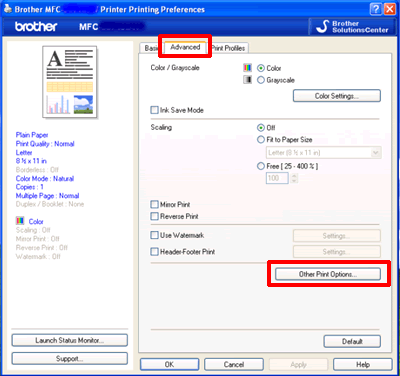
-
Faceţi click pe Retrieve Printer’s Color Data din Printer Function în partea stângă şi confirmaţi că este bifată caseta Use Printer’s Color Data, apoi faceţi click pe Retrieve Printer’s Color Data.
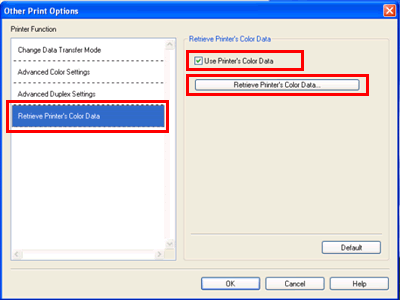
-
Faceţi click pe OK şi aşteptaţi un timp.
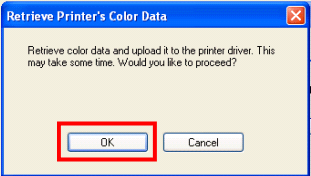
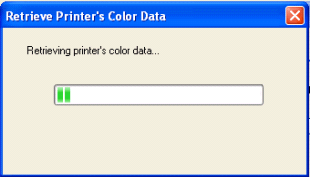
-
Când apare ecranul de mai jos, faceţi click pe OK pentru a finaliza. Preluarea datelor privind culoarea de pe imprimantă este acum finalizată.
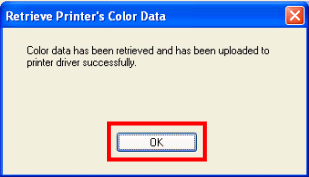
- Dacă primiţi mesajul de eroare "Communication with your device failed", confirmaţi faptul că echipamentul şi calculatorul sunt conectate corect, şi apoi repetaţi procedura.
- Această procedură nu trebuie efectuată de mai multe ori pe acelaşi calculator. Datele sunt salvate în calculator dacă s-a efectuat o dată.
- Dacă echipamentul dvs. este conectat la mai multe calculatorare, efectuaţi această procedură de pe fiecare calculator.
- Dacă utilizaţi echipamentul dvs. Brother într-un mediu Network Shared (Partajat în reţea), această procedură poate fi efectuată doar de pe Server PC. Nu este necesar să efectuaţi această procedură de pe Client PC.
Pentru Macintosh (Mac OS X 10.4 - 10.15)
-
Conectaţi echipamentul dvs. Brother la computer prin USB, wired LAN sau wireless LAN.
-
Pentru utilizatorii de Mac OS X 10.4:
Executaţi Printer Setup Utility (din meniul Go, selectaţi Applications => Utilities), apoi selectaţi echipamentul dvs. Brother. Faceţi click pe Utility.
Pentru utilizatorii de Mac OS X 10.5:
Executaţi System Preferences, selectaţi Print & Fax, apoi alegeţi echipamentul dvs. Brother. Faceţi click pe butonul Open Print Queue..., apoi faceţi clic pe Utility.
Pentru utilizatorii de Mac OS X 10.6 - 10.15:
Executaţi System Preferences, selectaţi Print & Fax sau Print & Scan, apoi selectaţi echipamentul dvs. Brother. Faceţi click pe butonul Open Print Queue..., apoi faceţi click pe Printer Setup sau Settings. Selectaţi fila Utility şi apoi faceţi click pe Open Printer Utility.
-
Acum este activat monitorul de stare.
-
Mergeţi la bara de meniu, faceţi click pe Control => Retrieve Printer’s Color Data.
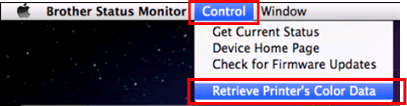
-
Faceţi click pe OK şi aşteptaţi un timp.
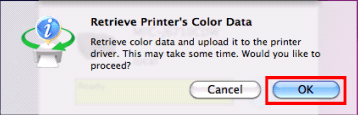
-
Când apare ecranul de mai jos, faceţi click pe OK pentru a finaliza. Preluarea datelor privind culoarea de pe imprimantă este acum finalizată.
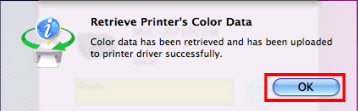
- Dacă primiţi mesajul de eroare "Communication with your device failed", confirmaţi faptul că echipamentul şi calculatorul sunt conectate corect, şi apoi repetaţi procedura.
- Această procedură nu trebuie efectuată de mai multe ori pe acelaşi calculator. Datele sunt salvate în calculator dacă s-a efectuat o dată.
- Dacă echipamentul dvs. este conectat la mai multe calculatorare, efectuaţi această procedură de pe fiecare calculator.
- Dacă utilizaţi echipamentul dvs. Brother într-un mediu Network Shared (Partajat în reţea), această procedură poate fi executată doar de pe Server PC. Nu este necesar să efectuaţi această procedură de pe Client PC.
Dacă nu aţi primit răspuns la întrebarea dumneavoastră, aţi verificat celelalte întrebări frecvente?
Dacă aveţi nevoie de asistenţă suplimentară, vă rugăm să contactaţi serviciul de asistenţă clienţi Brother:
Modele asociate
DCP-J100, DCP-J105, DCP-J132W, DCP-J152W, DCP-J4110DW, DCP-J4120DW, DCP-J525W, DCP-J552DW, DCP-J725DW, DCP-J925DW, DCP-T300, DCP-T310, DCP-T500W, DCP-T510W, DCP-T700W, DCP-T710W, MFC-J200, MFC-J2330DW, MFC-J3530DW, MFC-J3930DW, MFC-J430W, MFC-J4410DW, MFC-J4420DW, MFC-J4510DW, MFC-J4620DW, MFC-J470DW, MFC-J5320DW, MFC-J5620DW, MFC-J5720DW, MFC-J5910DW, MFC-J5945DW, MFC-J625DW, MFC-J6510DW, MFC-J6520DW, MFC-J6910DW, MFC-J6920DW, MFC-J6945DW, MFC-J6947DW, MFC-T910DW
